Att skriva långa lösenord för att gå med i ett Wi-Fi-nätverk är alltid en irriterande krångel. Tack och lov har iOS en praktisk liten funktion som låter dig dela din Wi-Fi-routers lösenord från den anslutna iPhone till en annan iPhone.
Du behöver inte skriva en lång sträng eller ens försöka hämta ett komplext lösenord. Klicka på en knapp på iPhone som är ansluten till nätverket och vänner eller familjemedlemmar kan gå med i samma Wi-Fi-nätverk utan att behöva ange lösenordet själva. Hur händer det? Låt oss titta på det steg för steg.
En checklista för att dela ett Wi-Fi-lösenord mellan iPhones
Det finns fem villkor som du bör komma ihåg att kontrollera innan du delar Wi-Fi-lösenordet från din iPhone:
- Lås upp båda iPhonerna och håll dem nära varandra.
- Slå på Wi-Fi och Bluetooth för båda iPhonerna från Inställningar eller Kontrollcenter (en telefon bör redan vara ansluten till Wi-Fi).
- Se om e-postadresserna som används med deras respektive Apple-ID sparas i varandras kontakter.
- Se till att båda iPhonerna har den senaste versionen av iOS.
- Båda enheterna ska vara inloggade i iCloud.
Gå igenom checklistan ovan och om allt är okej är båda telefonerna redo att dela lösenordet mellan dem.
Hur du delar Wi-Fi-lösenord från iPhone till iPhone
Anslut en av iPhonerna (låt oss kalla den givaren) till din Wi-Fi. Den andra iPhone (låt oss kalla det mottagaren) har Wi-Fi aktiverat men väntar på att lösenordet ska anslutas. Håll båda telefonerna i närheten inom Bluetooth-området och sedan:
- Gå till mottagartelefonen Inställningar> Wi-Fi.
- Tryck på namnet på det nätverk du vill ansluta till under namnen på Välj ett nätverk lista.
- Lösenordsfältet visas på skärmen, med en beskrivning nedan för att föreslå hur du kan dela ett Wi-Fi-lösenord mellan iOS-enheter.
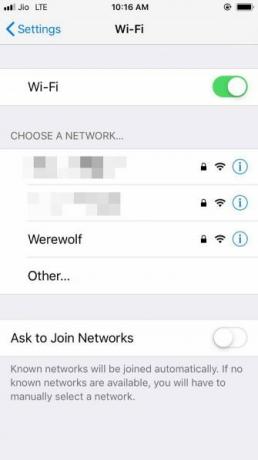

- Lås upp givar-iPhonen och ta den nära mottagarens iPhone. Donatorenheten kommer att visa en prompt på startskärmen som ber om tillåtelse att dela Wi-Fi-lösenordet med mottagarenheten. Knacka Dela lösenord och mottagarenheten tar lösenordet och ansluter till samma Wi-Fi.
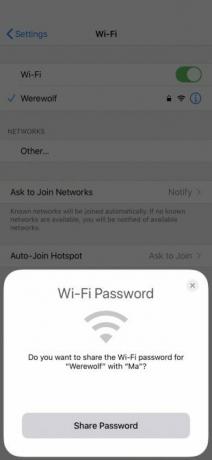
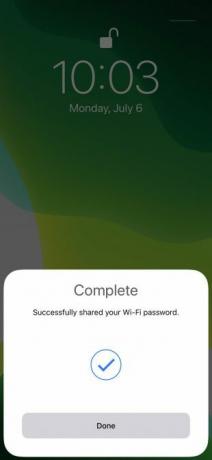
- Missade Dela lösenord popup på givarens skärm? Stäng bara av iPhone-skärmen och sätta på den igen så att delningsprompt visas igen.
Det är allt! Du har bara sparat värdefulla sekunder för att undvika att skriva dig igenom ett komplicerat lösenord.
Hur fungerar lösenordsdelning mellan två iPhones?
Denna sömlösa lösenordsdelning introducerades av Apple i iOS 11. Lösenorddelning fungerar via Bluetooth, varför du inte bör glömma att slå på Bluetooth för båda enheterna och hålla dem nära.
Alla lösenord lagras i din nyckelring på enheten. Det är ett relativt säkert sätt att dela, eftersom det inte finns något sätt att läsa Wi-Fi-lösenordet direkt från din iPhone såvida du inte fångar enheten.
Du kan fortsätta dela Wi-Fi-lösenordet utan att leta upp det någon annanstans. Men om du glömmer lösenordet för en router kan du göra det återställa Wi-Fi-lösenordet i Windows 10 Hur man hittar sparade Wi-Fi-lösenord för tidigare nätverk i Windows 10Om du behöver komma ihåg lösenordet för ett Wi-Fi-nätverk som du en gång har anslutit till, är här ett problemfritt sätt att hitta det på mindre än en minut. Läs mer eller en Mac, logga in på din router eller återställ hårt routern om allt annat misslyckas.
Om Wi-Fi-lösenorddelning inte fungerar
Det kan förekomma fall när Wi-Fi-lösenorddelning mellan två iPhones inte fungerar. Det kan vara en av de fem faktorerna i ovanstående checklista. Om inte, prova dessa steg:
- Om du startar om endera eller båda telefonerna kan det åtgärdas mindre fel.
- Se till att båda dina iPhoner är inom varandra och inte heller i en Wi-Fi-död zon.
- Se om routern fungerar. Om inte, försök stänga av och slå på eller gå igenom Felsökningssteg för Wi-Fi-router Ingen internetanslutning? 5 snabba felsökningstips du kan provaIngen internetanslutning? Denna snabba och enkla felsökningshandbok fixar din internetanslutning direkt. Läs mer för att lösa problemet.
- En av telefonerna kan ha en annan version av iOS. Gå till om du vill kontrollera versionen av din iPhone-programvara Inställningar> Allmänt> Programuppdatering. Om iOS är aktuellt ser du ett meddelande som säger Din mjukvara är uppdaterad. Om skärmen föreslår en uppdatering, gå vidare och installera den.
- Mottagarenheten kan ha använt den trådlösa signalen tidigare. Försök i så fall använda Glöm det här nätverket alternativet bredvid anslutningsnamnet i Inställningar och försök igen.
- Du kan återställa dina nätverksinställningar om anslutningsfrågor är en fortsatt problem. Gå till Inställningar> Allmänt> Återställ> Återställ nätverksinställningar. Det här raderar alla Wi-Fi-nätverk och lösenord, mobilinställningar, VPN och APN-inställningar som fanns på telefonen. På grund av allt krångel är det bättre att undvika detta kärnkraftsalternativ och ange lösenordet manuellt på mottagartelefonen.
Hur ofta delar du ditt Wi-Fi-lösenord?
Det är många skäl för att inte dela routerns lösenord. Men det är också svårt att säga nej till vänner och familj. Att dela ditt Wi-Fi-lösenord utan att avslöja det är det bästa från båda världarna.
Att skriva de galna alfanumeriska kombinationerna som givits av lösenordshanterare är ett annat jobb. Föreslå också den här metoden till någon annan om du vill använda deras Wi-Fi-nätverk. Denna metod bör också bidra till att minska risken för att ge bort ditt noggrant konstruerade säkra lösenord till andra.
Även då, hålla koll på din Wi-Fi och ta aktiva steg till säkra din trådlösa router 7 enkla tips för att säkra din router och Wi-Fi-nätverk på några minuterÄr det någon som sniffar och tappar i din Wi-Fi-trafik och stjäl dina lösenord och kreditkortsnummer? Skulle du ens veta om det var någon? Förmodligen inte, så säkra ditt trådlösa nätverk med dessa 7 enkla steg. Läs mer och leta efter oönskade gäster.
Affiliate Disclosure: Genom att köpa de produkter vi rekommenderar hjälper du att hålla webbplatsen vid liv. Läs mer.
Saikat Basu är vice redaktör för Internet, Windows och produktivitet. Efter att ha tagit bort smutsen från en MBA och en tio år lång marknadsföringskarriär brinner han nu för att hjälpa andra att förbättra sina berättelser. Han letar efter den saknade Oxford-komma och hatar dåliga skärmdumpar. Men idéer om fotografi, Photoshop och produktivitet lugnar hans själ.

